ไม่ว่าคุณจะเพิ่งเปลี่ยนไปใช้ระบบ MacOS หรือใช้ Mac มาหลายยุคหลายสมัย คุณเคยคิดเกี่ยวกับวิธีที่มีประสิทธิภาพที่สุดในการรับรองว่าแอปทั้งหมดของคุณเป็นปัจจุบันหรือไม่ สิ่งสำคัญคือต้องแน่ใจว่าคุณไม่มีซอฟต์แวร์บั๊กกี้ที่มีความเสี่ยงด้านความปลอดภัย แต่จะทำอย่างไร ต่อไปนี้เป็นข้อมูลเบื้องต้นเกี่ยวกับโซลูชันทั่วไป ทั้งแบบฟรีและแบบชำระเงิน…
ฉันใช้ระบบ Mac มาตั้งแต่เริ่มต้น อันที่จริง Mac เครื่องแรกของฉันคือ 512K”fishbowl”ซึ่งเป็นระบบ Mac รุ่นแรก และ Apple II ก่อนหน้านั้น ค่อนข้างนานมาแล้ว (Mac รุ่นดั้งเดิมเปิดตัวในปี 1984 ในสิ่งที่กำลังจะเป็นหนึ่งเดียว ที่น่าจดจำที่สุดในประวัติศาสตร์ซูเปอร์โบวล์) ตลอดประวัติศาสตร์ของระบบปฏิบัติการ Mac ไม่เคยมีเครื่องมืออัปเดตแอปพลิเคชันสากลที่ดีจริงๆ แน่นอน คุณสามารถใช้ “อัปเดต” ในแอป Apple Store (อย่างที่ฉันจะแสดง) แต่จะอัปเดตเฉพาะแอปพลิเคชันที่คุณดาวน์โหลดจาก Store ในตอนแรกเท่านั้น แล้วอย่างอื่นล่ะ
ทางลัด: MacOS Update | การอัปเดต App Store | แอพที่อัพเดทตัวเอง | MacUpdater 3 | CleanMyMac X
ปรากฎว่ามีวิธีแก้ปัญหาต่างๆ มากมาย ตั้งแต่การสอนตัวเองให้ตรวจหาการอัปเดตสำหรับแอปโปรดทั้งหมดของคุณด้วยตนเอง (ง่าย แต่ก็ง่ายที่จะลืมเช่นกัน) ไปจนถึงแอปพลิเคชันเชิงพาณิชย์ที่ทำ ทำได้ดีมากสำหรับงานนี้ แต่ต้องมีใบอนุญาตสำหรับการทำงานเต็มรูปแบบ ความลับ? คุณสามารถใช้แอปเชิงพาณิชย์เหล่านี้เพื่อติดตามการอัปเดตได้ฟรี จากนั้นอัปเดตแอปด้วยตนเองเพื่อให้ทุกอย่างทำงานได้อย่างราบรื่น
ปิดก่อน อัปเดต MACOS ITSELF
เนื้อหามากที่สุด แอปพลิเคชั่นสำคัญที่ต้องอัพเดทอยู่เสมอคือ MacOS นั่นเอง Apple ไม่ได้กระตือรือร้นมากเกินไปเกี่ยวกับการอัปเดตที่เพิ่มขึ้นอย่างไม่มีที่สิ้นสุด แต่เมื่อมีการอัปเดตเล็กๆ น้อยๆ ก็มักจะเกี่ยวข้องกับความปลอดภัยของระบบ ดังนั้นจึงสำคัญมากที่จะต้องสมัครให้เร็วที่สุด ระบบ Mac ส่วนใหญ่ได้รับการกำหนดค่าตามค่าเริ่มต้นให้ติดตั้งการอัปเดตความปลอดภัยที่สำคัญโดยอัตโนมัติ ซึ่งเป็นสาเหตุที่บางครั้งคุณพบว่าระบบของคุณมีการรีบูตตัวเองในชั่วข้ามคืน โดยทั่วไปแล้ว การอัปเดตอัตโนมัติเหล่านี้ควรมองไม่เห็น
คุณสามารถตรวจสอบได้ตลอดเวลาว่า MacOS ของคุณเป็นเวอร์ชันล่าสุดและยอดเยี่ยมที่สุดหรือไม่โดยไปที่ 🍎 > การตั้งค่าระบบ… > ทั่วไป > ซอฟต์แวร์ อัปเดต หวังว่าคุณจะเห็นสิ่งนี้:
หากมีการอัปเดตที่มีอยู่ ให้ใช้อัปเดตนั้น จากนั้นรีสตาร์ทระบบ Mac ก่อนดำเนินการต่อ
อัปเดตผ่าน APP STORE
สำหรับแอปพลิเคชัน Apple ส่วนใหญ่และโปรแกรมอื่นๆ ในจำนวนพอสมควรที่คุณจะติดตั้งบน iMac, MacBook Air หรือแม้แต่เซิร์ฟเวอร์ Mac ของคุณ App Store สามารถระบุการอัปเดตและนำไปใช้ได้ ซึ่งมีแนวโน้มที่จะเกิดขึ้นโดยอัตโนมัติ ดังนั้นจึงเป็นเรื่องปกติที่คุณจะตรวจสอบเพื่อดูว่ามีการอัปเดตล่าสุดหรือไม่ แทนที่จะเป็นการอัปเดตที่รอดำเนินการ ไปที่ 🍎 > App Store > อัปเดต เพื่อตรวจสอบ:
คุณจะเห็นว่าแอปล่าสุดที่จะได้รับ อัปเดตผ่าน App Store เป็นแอพ Kindle และนั่นเพิ่งเกิดขึ้นเมื่อประมาณสัปดาห์ที่แล้ว เป็นเรื่องดีที่มีการอัปเดตอย่างแน่นอน!
แต่แอปพลิเคชันที่คุณไม่ได้รับผ่าน App Store ล่ะ
ตรวจสอบการอัปเดตภายในแอปพลิเคชันของคุณ
ตรวจหาการอัปเดตภายในแอปพลิเคชันของคุณ
แอปพลิเคชันส่วนใหญ่ในปัจจุบันสามารถตรวจสอบการอัปเดตของตนเองได้ แม้ว่าโดยทั่วไปแล้วจะเป็นสิ่งที่คุณจำเป็นต้องตรวจสอบด้วยตนเองก็ตาม สิ่งที่ดีที่สุดจะตรวจสอบทุกครั้งที่คุณเปิดแอป แต่บางครั้งฉันพบว่าฉันปล่อยให้แอปพลิเคชันทำงานเป็นเวลาหลายสัปดาห์ ซึ่งหมายความว่าฉันจะไม่ทราบเกี่ยวกับการอัปเดต ตัวอย่างเช่น ฉันเป็นแฟนตัวยงของ GraphicConverter โปรแกรมแก้ไขกราฟิกที่ยอดเยี่ยม ที่ฉันใช้อยู่ทุกวัน มีตัวเลือก “ตรวจหาการอัปเดต…” ด้านขวาบนเมนูแอป:
เมื่อฉันตรวจสอบจะรายงานว่าฉันใช้เวอร์ชันล่าสุด:
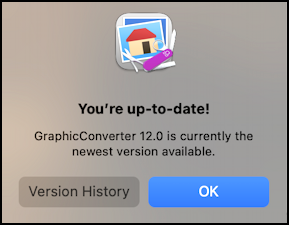
หรือว่าฉัน อีกสักครู่เราจะกลับมาที่โปรแกรมนี้โดยเฉพาะ
บางแอปพลิเคชันจะซับซ้อนกว่าเล็กน้อยในการตรวจหาการอัปเดต เช่น Google Chrome คุณจะต้องเปิดเบราว์เซอร์ยอดนิยม จากนั้นเลือก “ความช่วยเหลือและคำติชม” จากเมนู “•••” (ด้านบนขวาของหน้าต่างแอป ไม่ใช่แถบเมนู) จากนั้นเลือก “เกี่ยวกับ Chrome” ซึ่งจะตรวจสอบ อัปเดตและใช้สิ่งที่พบโดยอัตโนมัติ
ฉลาดขึ้น: MACUPDATER ติดตามแอปทั้งหมดของคุณโดยอัตโนมัติ
มีแอปพลิเคชันที่ยอดเยี่ยมชื่อว่า MacUpdater ที่ควรรู้เมื่อคุณต้องการดูภาพรวมอย่างรวดเร็วว่าแอปใดในระบบของคุณมีการอัปเดตที่พร้อมใช้งานหรือไม่ เป็นเวอร์ชัน 3 และมาจากผู้พัฒนาคนละรายกับ MacUpdater ดั้งเดิม ซึ่งเห็นได้ชัดว่าพัฒนาโดยบริษัทยูเครนที่ได้รับช่วงก่อนโควิดและไม่เคยอัปเดตต้นฉบับเลย เวอร์ชันใหม่นี้เป็นเวอร์ชันเชิงพาณิชย์ แต่คุณต้องมีใบอนุญาตเท่านั้นหากต้องการใช้การอัปเดตจริง
คุณสามารถดาวน์โหลดสำเนาสำหรับระบบ Mac ของคุณได้ที่ corecode.io/macupdater ดาวน์โหลด เรียกใช้โปรแกรม (จะขอสิทธิ์บางอย่างเพื่อให้สามารถเข้าถึงไดรฟ์ Mac ทั้งหมด อนุญาต) และจะแสดงรายการที่เป็นประโยชน์ของทุกแอปในคอมพิวเตอร์ของคุณและสถานะการอัปเดตอย่างรวดเร็ว:
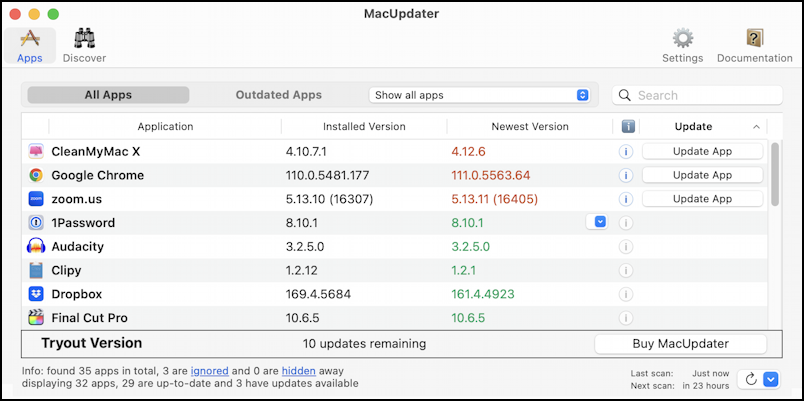
คุณจะเห็นว่ามีการตั้งค่าสถานะ CleanMyMac X, Google Chrome และ Zoom.us (ซูม) ว่าจำเป็นต้องอัปเดต
เคล็ดลับมีดังต่อไปนี้: คุณสามารถ ตอนนี้เปิดแต่ละแอปและอัปเดตด้วยตนเองโดยไม่ต้องจ่ายค่าลิขสิทธิ์สำหรับ MacUpdater จากนั้นอย่าลืมเรียกใช้ทุก ๆ สองสามสัปดาห์ (อาจเป็นวันที่ 1 ของแต่ละเดือน) เพื่ออัปเดตสิ่งต่าง ๆ หรือแน่นอน คุณสามารถชำระค่าใบอนุญาตและปล่อยให้อัปเดต: ใบอนุญาตส่วนบุคคลคือ $14.99
THE SWISS ARMY KNIFE SOLUTION: CLEANMYMAC X
หากคุณต้องการ เครื่องมือที่ช่วยให้แอปของคุณอัปเดตอยู่เสมอและทำสิ่งต่างๆ ได้มากขึ้น รวมถึงการสแกนหามัลแวร์ อีกตัวเลือกหนึ่งที่ฉันใช้มาหลายปีคือ CleanMyMac X เป็นแอปเชิงพาณิชย์และสิทธิ์ใช้งานนั้นสูงกว่า MacUpdater อย่างแน่นอน แต่ก็ทำอะไรได้มากกว่านั้น ฉันได้ตรวจสอบครั้งแรกในปี 2020 หากคุณต้องการดูความคิดเริ่มต้นของฉันและข้อมูลเพิ่มเติมเกี่ยวกับฟังก์ชันการทำงานเต็มรูปแบบ: รีวิวซอฟต์แวร์: CleanMyMac X
CleanMyMac X มีผู้ใช้ที่โดดเด่นมาก อินเทอร์เฟซที่ทำให้สนุกและมีชีวิตชีวาด้วย:
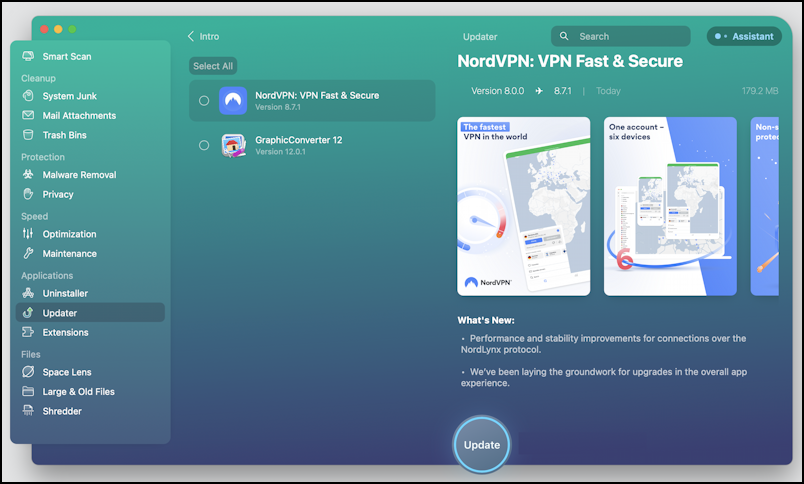
สังเกตคุณลักษณะต่างๆ ทั้งหมดที่ด้านซ้าย มีค่อนข้างน้อย และฉันต้องสารภาพว่าฉันเรียกใช้ “Smart Scan” อย่างน้อยทุกสัปดาห์เพื่อให้แน่ใจว่าระบบ Mac หลักของฉันยังคงอยู่ในระดับสุดยอด สำหรับการสาธิตนี้ ฉันได้คลิกที่ “Updater” และพบสองแอปที่ยังไม่อัปเดต (หลังจากที่ฉันได้อัปเดตทั้งหมดที่แนะนำโดย MacUpdater แล้ว!), NordVPN และ GraphicConverter
แต่… ก่อนหน้านี้ฉันได้ตรวจสอบ GraphicConverter เพื่อหาการอัปเดต และแจ้งว่าเป็นเวอร์ชันล่าสุดแล้ว ห่า? เมื่อฉันทำเครื่องหมายเพื่อเลือกทั้งสองแอปและคลิกที่”อัปเดต”ระบบก็จะอัปเดตทั้งสองโปรแกรมทันที:
เมื่อฉันกลับไปที่หน้าต่าง About ของ GraphicConverter มันกำลังทำงานใหม่กว่า รุ่น (เปรียบเทียบกับสิ่งที่ฉันแสดงก่อนหน้านี้):
ความแตกต่าง? มันเปลี่ยนฉันเป็นรุ่นเบต้า นั่นเป็นสาเหตุที่ GraphicConverter เองไม่เห็นการอัปเดต เนื่องจากติดตามเฉพาะรุ่นเต็ม ไม่ใช่รุ่นทดสอบ แดกดัน MacUpdater ยังตั้งค่าสถานะการอัปเดต CleanMyMac X จาก 4.10 เป็น 4.12 ซึ่งเป็นการอัปเดตที่ CleanMyMac X เองไม่เห็นเมื่อฉันตรวจสอบ สำหรับการอัปเดตของตัวเอง!
ด้วยฟังก์ชันการทำงานทั้งหมด ฉันยังคงเป็นแฟนตัวยงของ CleanMyMac X และแนะนำให้คุณลองดู ใบอนุญาตแต่ละเครื่องจะมีค่าใช้จ่ายประมาณ $35 ต่อปี
ข้อดีและข้อเสียก็คือยังไม่มีโซลูชันที่เป็นสากลเพียงวิธีเดียวในการทำให้ทุกโปรแกรมใน Mac ของคุณทันสมัยอยู่เสมอ วันที่ แต่การรวมกันของเครื่องมือและความพยายามเล็กน้อยเป็นครั้งคราวในส่วนของคุณสามารถทำให้คุณใกล้ชิดอย่างแน่นอนกับแอปพลิเคชันที่สำคัญที่สุดของคุณ ขอให้โชคดี!
เคล็ดลับสำหรับมือโปร: ฉันเขียนเกี่ยวกับ Mac ตั้งแต่ระบบแรกเปิดตัว โปรดดูคลังวิธีใช้ Mac ของฉันในขณะที่คุณเยี่ยมชม ขอบคุณ!
cleanmymac x, ตัวอัปเดตแอป mac, macupdater, อัปเดตแอป